I denne artikkelen vil jeg vise deg hvordan du installerer Zabbix 5 på Raspberry Pi 4. Så la oss komme i gang!
Ting du trenger
For å følge denne artikkelen trenger du følgende ting for å sette opp Raspberry Pi 4 i hodeløs modus:
- En Raspberry Pi 4 enkeltcomputer
- En USB Type-C strømadapter
- Et 16 GB eller høyere kapasitet microSD-kort med Raspberry Pi OS blinket
- Nettverkstilkobling på Raspberry Pi 4
- En bærbar PC eller en stasjonær datamaskin for VNC ekstern stasjonær tilgang til Raspberry Pi 4
Hvis du ikke vil sette opp Raspberry Pi 4 i hodeløs modus, trenger du også:
- En skjerm
- En HDMI- eller mikro-HDMI-kabel
- Et tastatur
- En mus
Hvis du trenger hjelp til å blinke Raspberry Pi OS-bildet på microSD-kortet, kan du sjekke artikkelen min Slik installerer og bruker du Raspberry Pi Imager.
Hvis du er en Raspberry Pi-nybegynner og trenger hjelp med å installere Raspberry Pi OS på Raspberry Pi 4, kan du sjekke artikkelen min Slik installerer du Raspberry Pi OS på Raspberry Pi 4.
Hvis du trenger hjelp til hodeløst oppsett av Raspberry Pi 4, kan du sjekke artikkelen min Slik installerer og konfigurerer du Raspberry Pi OS på Raspberry Pi 4 uten ekstern skjerm.
Oppdaterer Raspberry Pi OS
Før du installerer Zabbix 5, vil det være lurt å oppdatere alle eksisterende pakker med Raspberry Pi OS.
Oppdater først APT-pakkeoppbevaringsbufferen til Raspberry Pi OS med følgende kommando:
$ sudo apt oppdatering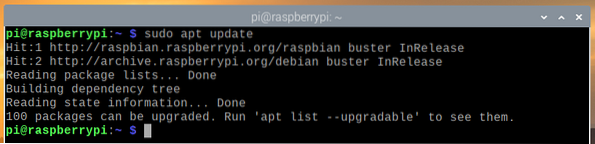
For å oppdatere alle eksisterende pakker i Raspberry Pi OS, kjør følgende kommando:
$ sudo apt fulloppgradering
Trykk på for å bekrefte installasjonen Y, og trykk deretter på
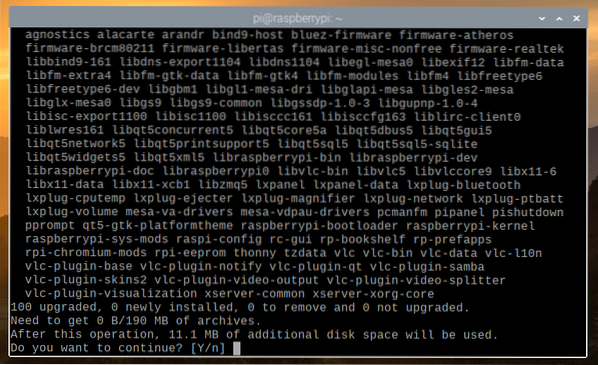
APT-pakkebehandleren laster ned alle nødvendige pakker fra internett. Det kan ta noen minutter å fullføre.
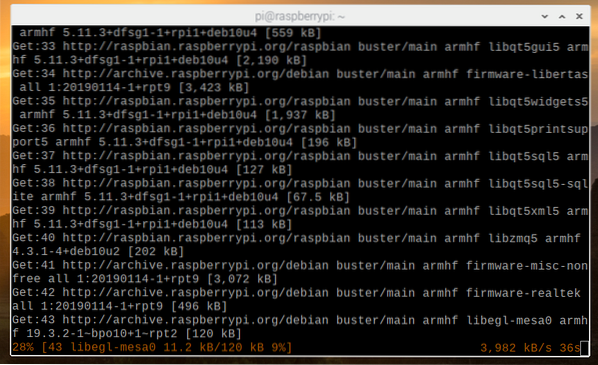
Når alle nødvendige pakker er lastet ned, installerer APT-pakkebehandleren dem en etter en. Selv om det kan ta noen minutter å fullføre.
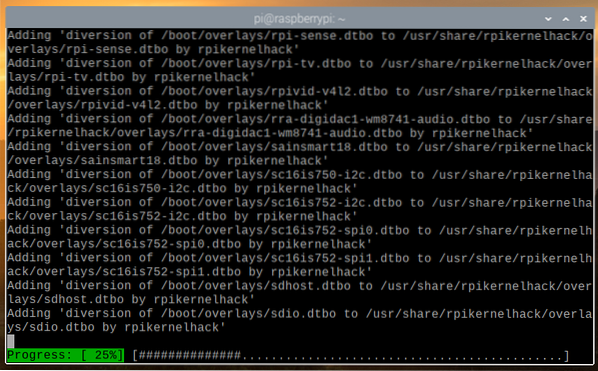
På dette tidspunktet bør alle eksisterende pakker oppdateres.
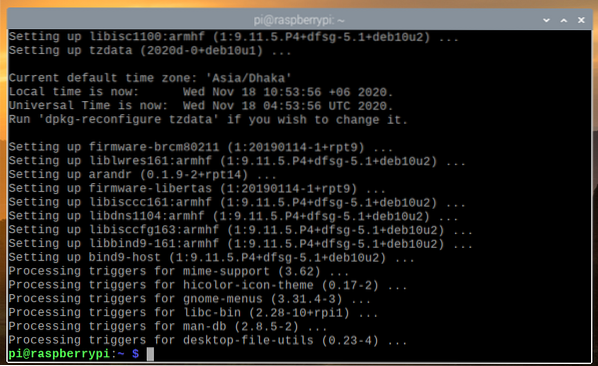
For at endringene skal tre i kraft, må du starte Raspberry Pi 4 på nytt med følgende kommando:
$ sudo omstart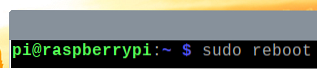
Legge til Zabbix 5 Official Package Repository
Når Raspberry Pi 4 har startet opp, laster du ned DEabb-filen Zabbix-pakkeoppbevaring med følgende kommando:
$ wget -O / tmp / zabbix5.deb https: // repo.zabbix.com / zabbix / 5.2 / raspbian / basseng / main /z / zabbix-release / zabbix-release_5.2-1 + debian10_all.deb

Når nedlastingen er fullført, bør Zabbix 5-pakkedatabaset DEB-filen være tilgjengelig i banen / tmp / zabbix5.deb.
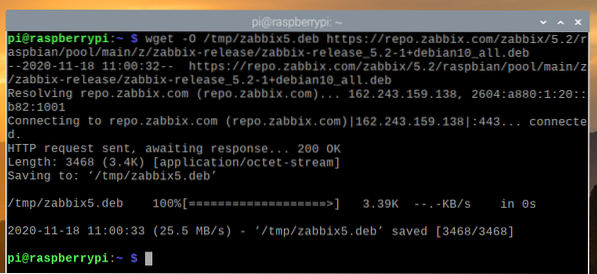
Installer zabbix5.deb fil med følgende kommando:
$ sudo apt installere / tmp / zabbix5.deb
Zabbix 5-pakkelageret bør legges til.
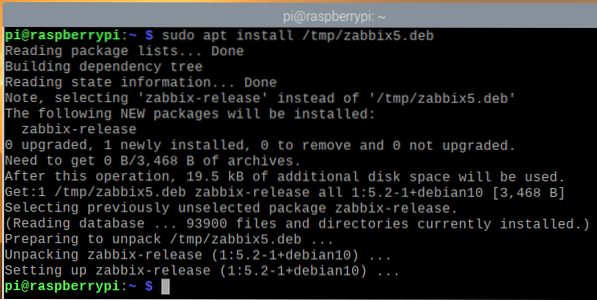
Nå oppdaterer du hurtigbufferen for APT-pakken med følgende kommando:
$ sudo apt oppdatering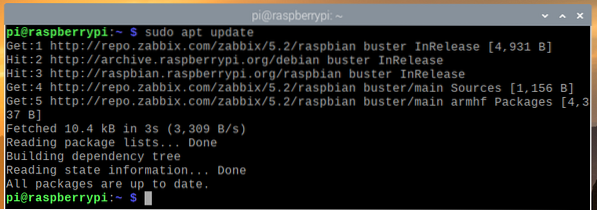
Installere MariaDB Database Server
Du må installere MariaDB-databaseserveren for å lagre Zabbix 5-dataene.
Du kan installere MariaDB-databaseserveren med følgende kommando:
$ sudo apt installere mariadb-server mariadb-client
Trykk på for å bekrefte installasjonen Y, og trykk deretter på
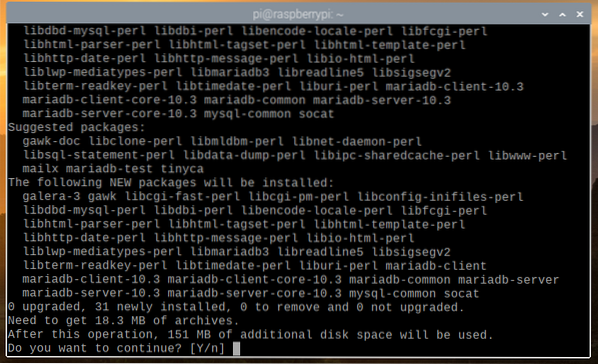
APT-pakkeadministratoren laster ned alle nødvendige pakker fra internett. Det kan ta litt tid å fullføre.
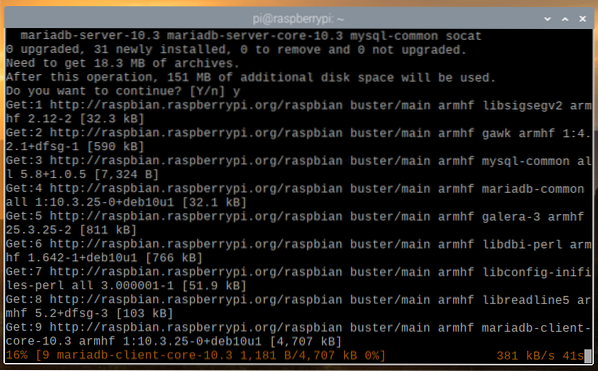
Når pakkene er lastet ned, installerer APT-pakkebehandleren dem en etter en. Dette kan ta litt tid å fullføre.
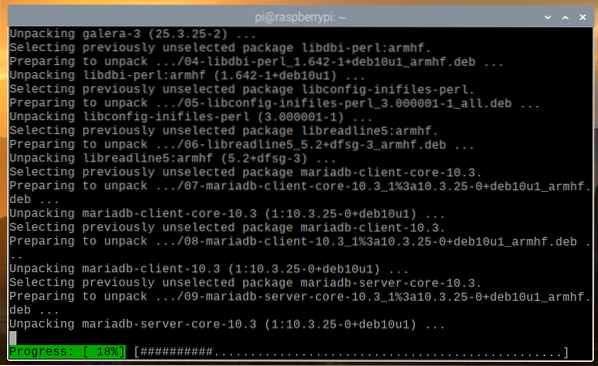
På dette tidspunktet skal MariaDB installeres.
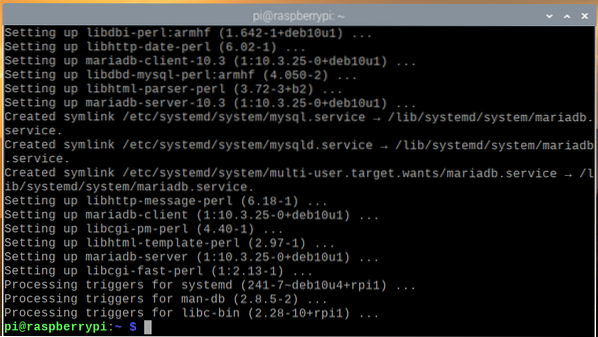
Når MariaDB er installert, blir MariaDB-databasetjenesten mysqld skal kjøre.
$ sudo systemctl status mysqld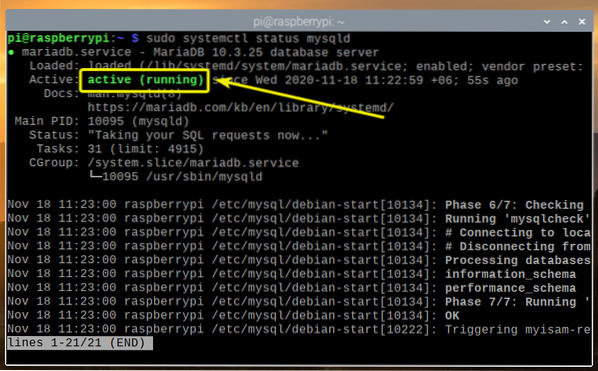
I alle fall MariaDB-databasetjenesten mysqld kjører ikke, kan du starte den med følgende kommando:
$ sudo systemctl start mysqldInstallere Zabbix 5
Nå kan du installere Zabbix 5 med følgende kommando:
$ sudo apt installere zabbix-server-mysql zabbix-frontend-php zabbix-apache-confzabbix-agent

Trykk på for å bekrefte installasjonen Y, og trykk deretter på
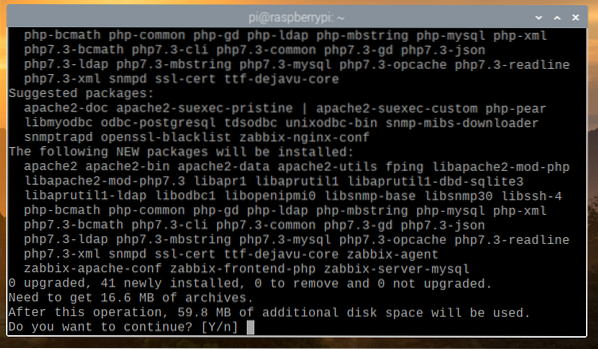
APT-pakkeadministratoren laster ned alle nødvendige pakker fra internett, og det kan ta litt tid å fullføre.
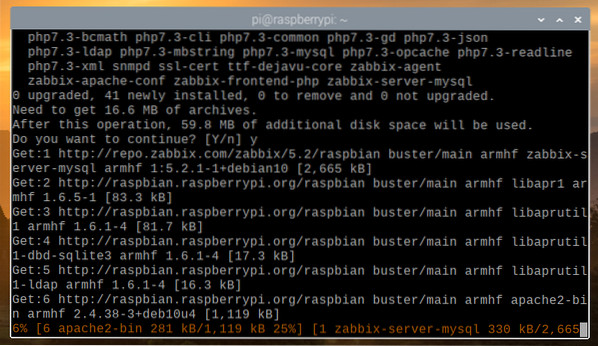
Når alle pakkene er lastet ned, bør APT-pakkebehandleren installere dem en etter en.
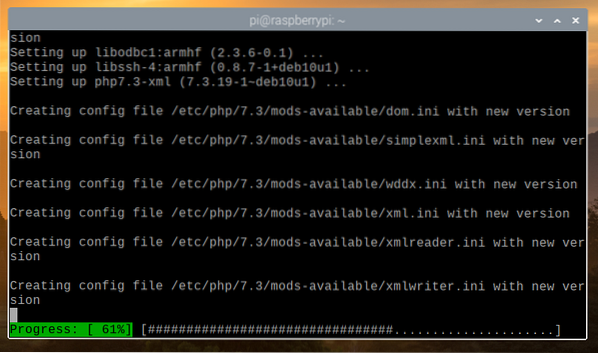
På dette tidspunktet bør Zabbix 5 installeres.
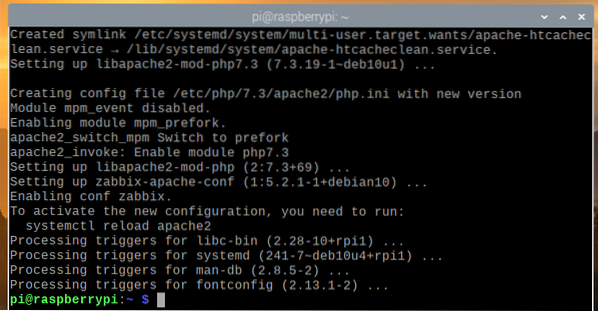
Opprette en database for Zabbix 5
Før du kan bruke Zabbix 5, må du opprette en MariaDB-bruker og database for Zabbix 5.
Å opprette en MariaDB-bruker zabbix, sett passordet til hemmelig for zabbix bruker, og kjør deretter følgende kommando:
$ sudo mysql -u root -e 'opprett bruker [e-postbeskyttet] identifisert av "hemmelig";'
Å lage en MariaDB-database zabbix, kjør følgende kommando:
$ sudo mysql -u root -e 'opprett database zabbix tegnsett utf8 sortere utf8_bin;'
Tillat MariaDB-brukeren zabbix full tilgang til MariaDB-databasen zabbix ved å kjøre følgende kommando:
$ sudo mysql -u root -e 'gi alle privilegier på zabbix.* til [e-postbeskyttet]; '
For at endringene i MariaDB-databasen skal tre i kraft, kjører du følgende kommando:
$ sudo mysql -u root -e 'flush privileges;'
Importere Zabbix 5-skjemaer på Zabbix-databasen
En gang en MariaDB-database zabbix og MariaDB-bruker zabbix er opprettet, må du importere Zabbix 5-databaseskjemaene til MariaDB zabbix database.
Du kan importere Zabbix 5-databaseskjemaene til MariaDB zabbix database med følgende kommando:
$ zcat / usr / share / doc / zabbix-server-mysql * / create.kvm.gz | mysql -uzabbix-Dzabbix -sekret

Konfigurere Zabbix 5
Når du har opprettet zabbix MariaDB-database og importerte Zabbix 5-databaseskjemaene, må du konfigurere Zabbix-serveren til å bruke MariaDB-databasen du har opprettet.
For å gjøre det, åpne / etc / zabbix / zabbix_server.konf fil med nano tekstredigerer som følger:
$ sudo nano / etc / zabbix / zabbix_server.konf
Rull litt ned og finn DBPassword = linje som markert i skjermbildet nedenfor.
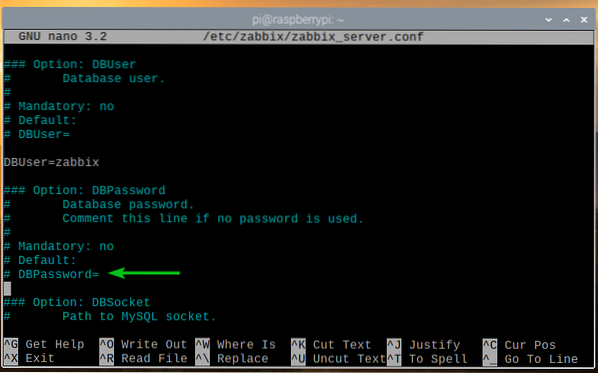
Fjern deretter merkingen av linjen (fjern # -tegnet fra begynnelsen av linjen) og sett DBPassword til MariaDB zabbix bruker passord. I dette tilfellet er det hemmelig.
Når du er ferdig, trykk
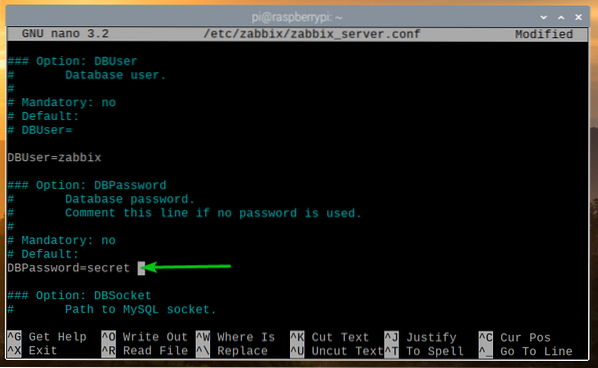
Start endringene på nytt for at endringene skal tre i kraft zabbix-server systemtjeneste med følgende kommando:
$ sudo systemctl start zabbix-server på nytt.service
Hvis alt er i orden, zabbix-server tjenesten skal kjøre.
For å sjekke om zabbix-server systemd-tjenesten kjører, kjør følgende kommando:
$ sudo systemctl status zabbix-server.service
Som du kan se, er zabbix-server systemd-tjenesten kjører.
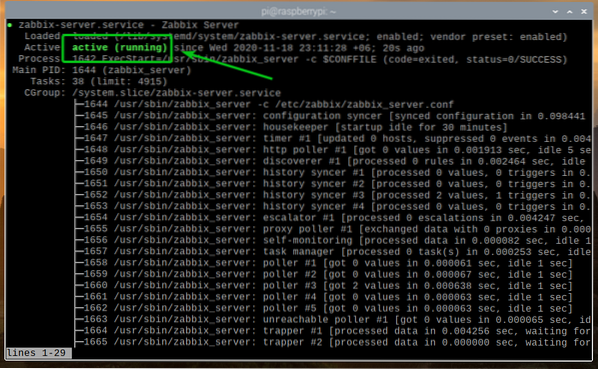
Start endringene på nytt for at endringene skal tre i kraft zabbix-agent systemtjeneste med følgende kommando:
$ sudo systemctl start zabbix-agent på nytt.service
De zabbix-agent systemd-tjenesten skal kjøre, som du kan se på skjermbildet nedenfor.
$ sudo systemctl status zabbix-agent.service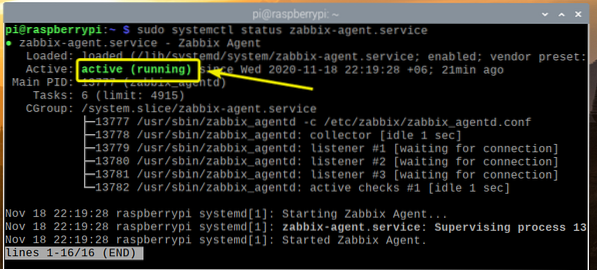
Start også på nytt apache2 systemtjeneste med følgende kommando:
$ sudo systemctl start apache2 på nytt
De apache2 systemd-tjenesten skal også kjøre, som du kan se på skjermbildet nedenfor.
$ sudo systemctl status apache2.service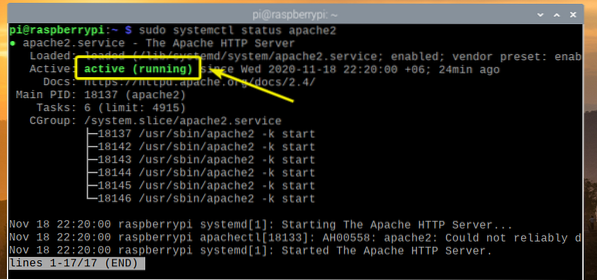
Legge til Zabbix Server i systemoppstarten
For å sikre at Zabbix-serveren starter automatisk når Raspberry Pi 4 starter, legger du til zabbix-server systemd-tjeneste til systemoppstart med følgende kommando:
$ sudo systemctl aktiver zabbix-server.service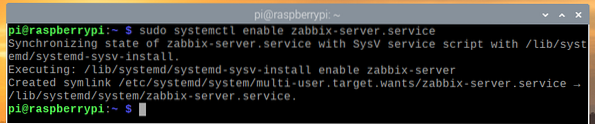
Få tilgang til Zabbix 5-webapplikasjonen
Når Zabbix 5 er installert og konfigurert, kan du få tilgang til Zabbix 5-webappen fra hvilken som helst enhet i hjemmenettverket ditt ved hjelp av en nettleser.
For å få tilgang til Zabbix 5-webappen fra andre enheter i hjemmenettverket, trenger du IP-adressen til Raspberry Pi 4.
Du finner IP-adressen til din Raspberry Pi 4 med følgende kommando:
$ vertsnavn -I
Som du kan se, er IP-adressen til Raspberry Pi 4 min 192.168.0.104. Det vil være annerledes for deg. Så sørg for å erstatte den med din fra nå av.
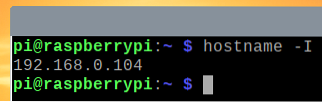
For å få tilgang til Zabbix 5-nettappen, besøk http: // 192.168.0.104 / zabbix fra en nettleser.
Når du kjører Zabbix 5-nettappen for første gang, må du konfigurere den.

Velg språk, og klikk på Neste steg.
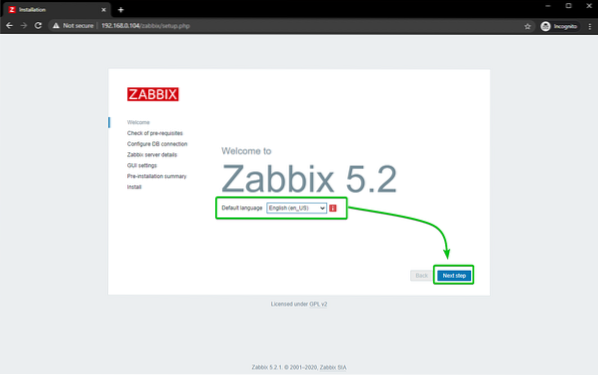
Forsikre deg om at alt er i orden, og klikk på Neste steg.
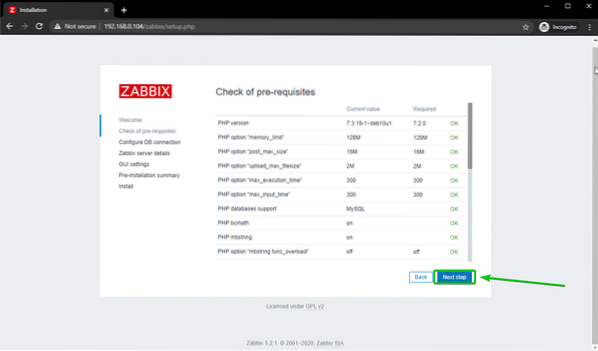
Å velge MySQL som databasetype. Skriv deretter inn zabbix som databasenavn, zabbix som brukernavn, og hemmelig som passord.
Når du er ferdig, klikker du på Neste steg.
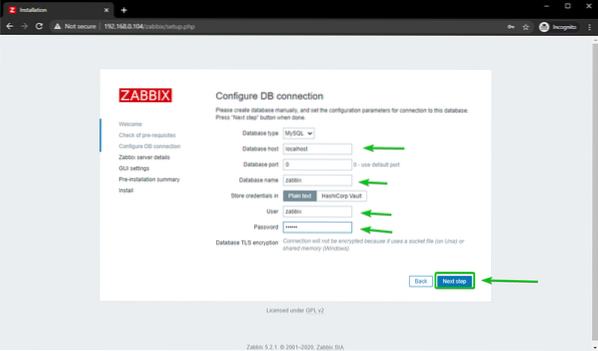
Klikk på Neste steg.
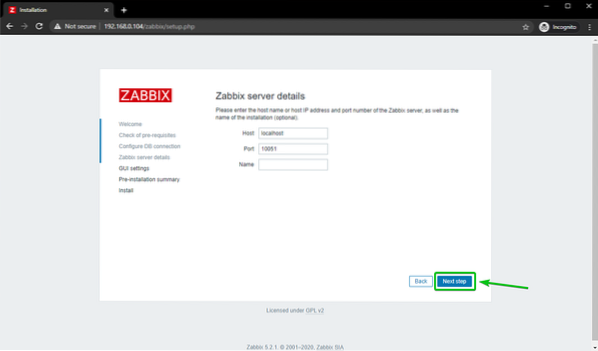
Velg tidssone og standardtema for Zabbix 5-nettappen. Når du er ferdig, klikker du på Neste steg.
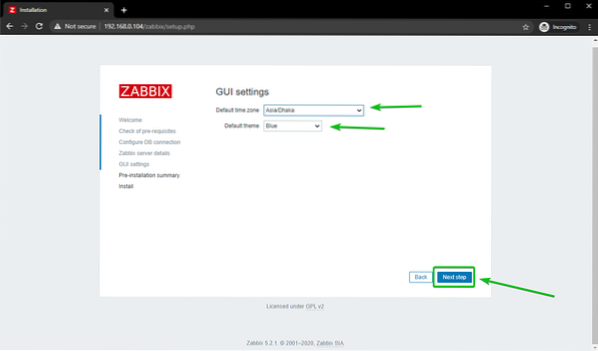
Forsikre deg om at all informasjon er riktig. Hvis det er, klikk på Neste steg.
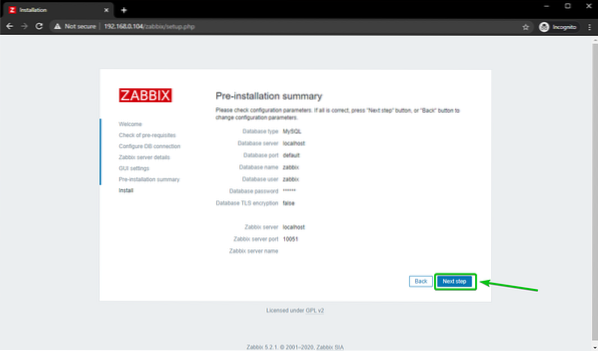
Zabbix 5-nettappen skal konfigureres. Klikk på Bli ferdig.
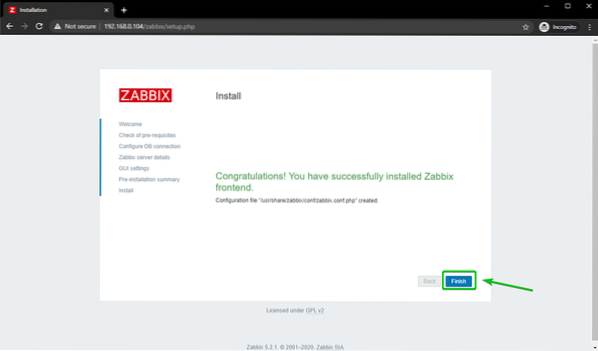
Du bør se påloggingsvinduet for Zabbix 5.
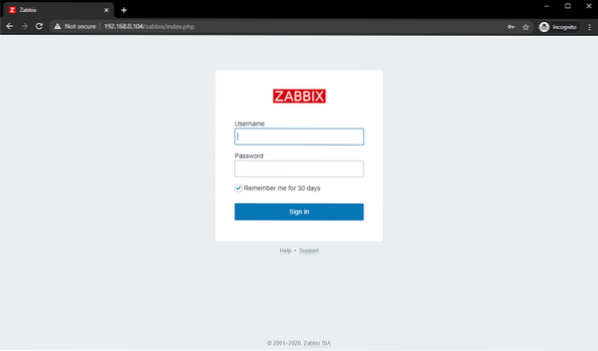
Skriv inn Administrator som brukernavn og zabbix som passord. Klikk deretter på Logg inn.
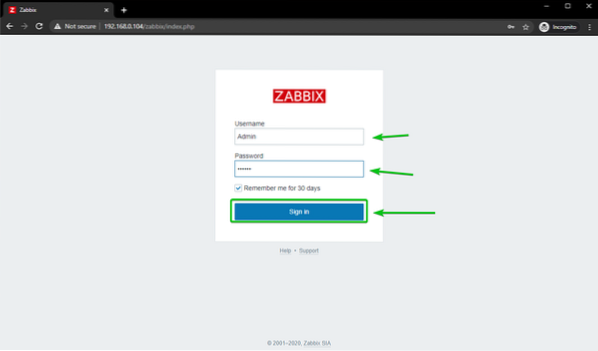
Du bør være logget på Zabbix 5-nettappen.
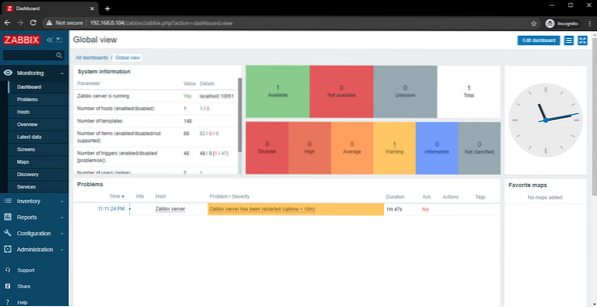
Endring av administratorinnloggingspassord for Zabbix 5
Det første du vil gjøre etter at du har logget på Zabbix 5-nettappen, er å endre standardpassordet for Administrator bruker av sikkerhetshensyn.
For å gjøre det, klikk på Administrasjon > Brukere > Administrator fra Zabbix 5-webappen som markert i skjermbildet nedenfor.
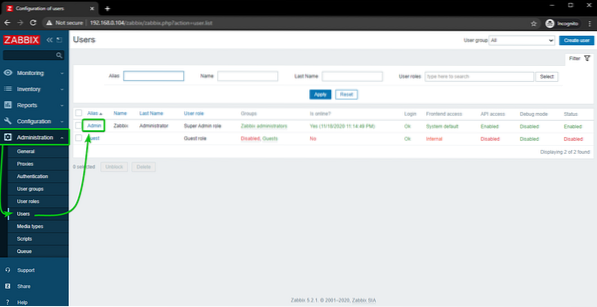
Klikk på Bytt passord.
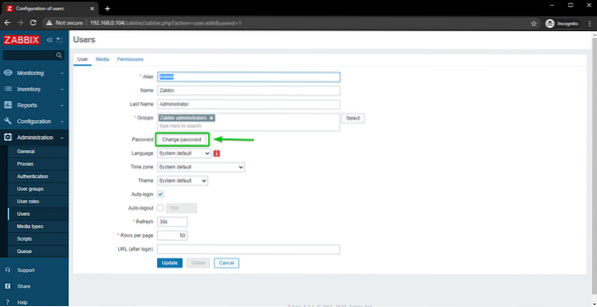
Skriv inn ønsket passord og klikk på Oppdater.
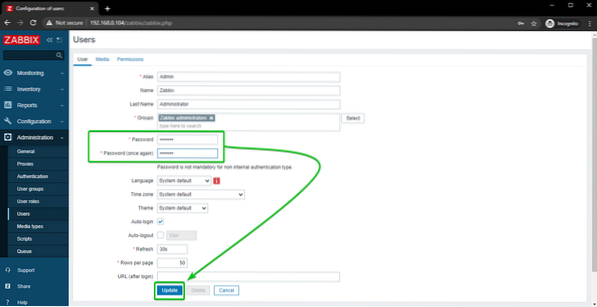
Standardpassordet til Administrator brukeren skal endres. Nå skal du være i stand til å logge på Zabbix 5-webappen ved hjelp av det nylig innstilte passordet.

Sammendrag
I denne artikkelen har jeg vist deg hvordan du installerer Zabbix 5 på Raspberry Pi 4 enkeltkortcomputer og får tilgang til Zabbix 5-webappen fra andre enheter i hjemmenettverket. Denne artikkelen skal hjelpe deg med å komme i gang med Zabbix 5 på Raspberry Pi 4.
 Phenquestions
Phenquestions


